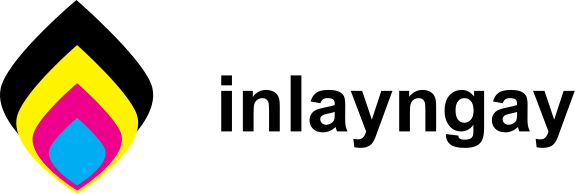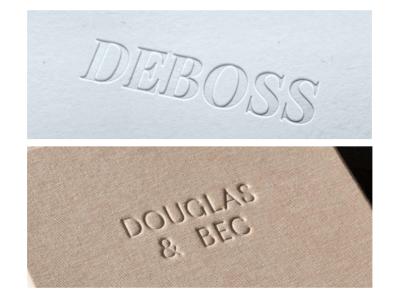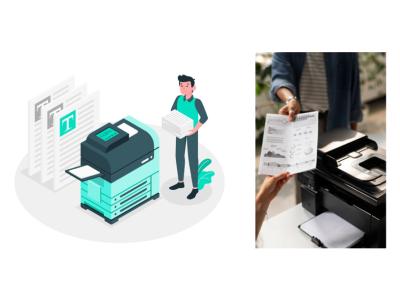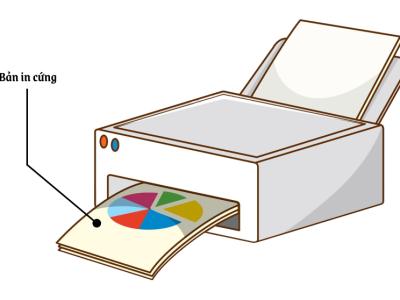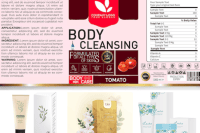Nếu bạn vừa thay hộp mực cũ bằng hộp mực mới, một số lý do có thể gây ra lỗi khi cài đặt: máy in của bạn có thể không nhận dạng được hộp mực do vị trí lắp không đúng hoặc điểm tiếp xúc bị bẩn, khiến máy sẽ đọc hộp mực đầy thành hộp mực rỗng. Ngoài ra, khi thay hoặc đổ mực máy in quá sớm khi hộp mực vẫn còn mực cũng có thể gây ra lỗi tương tự.

Nếu đúng như vậy, bạn cũng có thể thử kiểm tra lại lượng mực còn lại trong hộp mực trên máy tính và sau mỗi lần đổ mực máy in HP hay thay hộp mực mới, người dùng sẽ cần thiết lập lại mức mực trước khi sử dụng như bình thường.
Một số cách thiết lập lại mức mực
Cách 1: Vệ sinh tiếp điểm
Trước tiên hãy thử tháo hộp mực ra và vệ sinh tiếp điểm trên hộp mực và tiếp điểm trong máy in. Lưu ý, chỉ được sử dụng vải mềm không xơ hoặc tăm bông nhưng cần cẩn thận khi vệ sinh bởi bông có thể bị mắc phải những phần nhô lên bên trong máy in.
Nếu có mực bị khô lại trên tiếp điểm, bạn có thể sử dụng cồn hoặc dung dịch phù hợp để lau chùi. Hãy hỏi ý kiến của chuyên gia trước khi sử dụng bởi nếu dùng sai loại dung dịch có thể làm hư hỏng tiếp điểm.
Sau khi đã vệ sinh, hãy đặt thử hộp mực lại vào giá đỡ và khởi động máy in để xem có còn báo lỗi hết mực hay không.
Cách 2: Đặt lại mức mực
Nếu như đã đảm bảo tiếp điểm và hộp mực đều sạch sẽ nhưng máy in vẫn không nhận thì có thể là do chip trên hộp mực đã đọc dữ liệu sai. Chip trên hộp mực cho máy in biết loại mực nào đang được in và xác minh xem hộp mực được sử dụng có tương thích và có phải chính hãng hay không.
Nếu bạn sử dụng máy in phun, bạn có thể đặt lại hộp mực bất cứ khi nào nhận được cảnh báo mực sắp hết. Việc xóa bộ nhớ có thể giúp bạn biết chính xác hơn về lượng mực của máy in, số trang vẫn có thể in và các thông tin in quan trọng khác sau khi đổ mực máy in HP hay thay thế hộp mực.
Các bước đặt lại mức mực được thực hiện như sau:
- Tháo cả hộp mực đen và hộp mực màu ra khỏi máy in HP.
- Bật máy in và đợi 20 giây sau đó tắt đi. Thử lặp lại bước này ít nhất 5 lần để xóa thông tin nhận dạng hộp mực HP cũ và dữ liệu trước khi đổ mực máy in khỏi bộ nhớ máy in. Máy in HP thường lưu trữ thông tin nhận dạng của 5 hộp mực đã sử dụng gần đây nhất nên cần bật/tắt máy in 5 lần.
- Đặt hộp mực đen và hộp mực màu vào bên trong máy in. In một trang thử nghiệm để đảm bảo mọi thứ đã được thiết lập chính xác.
Cách 3: Reset máy in
Có một mẹo khác mà bạn có thể thử là chỉ cần rút dây nguồn và cắm lại sau khoảng 5-10 phút. Cách này thường khá hiệu quả trong việc xóa hầu hết các lỗi trong hệ thống máy in của bạn và có thể áp dụng với cả các thương hiệu máy in khác.

Cách 4: Phương pháp băng dính
Phương pháp này được thực hiện bằng cách che các điểm tiếp xúc của hộp mực với mục đích là khôi phục chức năng theo dõi mức mực. Sau đây là cách thực hiện:
- Đầu tiên, hãy đảm bảo bạn có thể nhìn thấy các điểm tiếp xúc của hộp mực bằng cách lật hộp mực lại sao cho các điểm tiếp xúc nằm ở phía dưới. Điểm tiếp xúc thường có màu vàng đồng và có hình dáng như bo mạch điện tử.
- Dùng một miếng băng dính che các điểm tiếp xúc ở góc trên bên trái của hộp mực.
- Sau đó, lắp lại hộp mực vào máy in HP và in một trang căn chỉnh (Hướng dẫn in trang căn chỉnh sẽ được đề cập trong phần sau). Máy in có thể hiển thị thông báo cho biết hộp mực có vấn đề. Bạn có thể bỏ qua thông báo đó vì nó sẽ không ảnh hưởng đến quá trình đặt lại.
- Sau khi căn chỉnh xong, hãy tháo hộp mực ra một lần nữa nhưng vẫn để nguyên băng dính ở đúng vị trí.
- Tiếp theo, dùng băng dính che các điểm tiếp xúc ở góc trên bên phải của hộp mực.
- Lắp lại hộp mực và tiến hành in trang căn chỉnh. Như trước, hãy bỏ qua mọi thông báo lỗi mà máy in của bạn hiển thị trong quá trình này.
- Sau đó, tháo hộp mực ra.
- Không cần tháo lớp băng dính đang ở mặt trên của hộp mực, hãy dán băng dính vào góc dưới bên trái.
- Lắp lại hộp mực vào máy in HP và in trang căn chỉnh.
- Sau khi căn chỉnh, tháo hộp mực ra và tháo hết các miếng băng dính trên hộp mực.
- Lắp lại hộp mực và kiểm tra lượng mực xem đã được thiết lập lại chưa.
Cách 5: Phương pháp hoán đổi
Phương pháp này sử dụng một số hộp mực rỗng để xóa bộ nhớ máy in của bạn:
- Đặt hộp mực mới nạp vào máy in.
- Tiến hành in trang căn chỉnh. Nếu máy in hiển thị thông báo lỗi, hãy bỏ qua. Lúc này, máy in chưa thiết lập lại mức mực nên vẫn ở trạng thái trước khi đổ mực máy in tại nhà.
- Cẩn thận tháo hộp mực khỏi máy in.
- Lấy một trong những hộp mực cũ và tiến hành in trang căn chỉnh. Máy in sẽ phát hiện có hộp mực mới.
- Tháo hộp mực thứ 2.
- Lắp thêm một hộp mực khác từ hộp mực cũ của bạn rồi in trang căn chỉnh. Máy in sẽ xóa bộ nhớ của hộp mực thứ 2 và bây giờ nhận ra hộp mực thứ 3.
- Lắp hộp mực thứ 4 từ hộp mực cũ và in trang căn chỉnh. Máy in sẽ xóa bộ nhớ của hộp mực thứ 3 và bây giờ nhận dạng hộp mực thứ 4.
- Cuối cùng, lắp hộp mực mới đổ mực ban đầu vào máy in và in trang căn chỉnh. Máy in của bạn bây giờ sẽ phát hiện hộp mực đã đầy.
Cách thiết lập lại mức mực trên máy in số 4, 5 có thể phức tạp hơn nên bạn có thể ưu tiên thực hiện các cách trước đó. Các cách trên thường hiệu quả và hầu hết mọi người có thể làm được, kể cả khi bạn không thành thạo với các thiết bị điện tử. Nhưng nếu các cách trên không có tác dụng, chúng tôi khuyên bạn nên liên hệ tới trung tâm của HP hoặc các cơ sở sửa chữa máy in uy tín để được kỹ thuật viên hỗ trợ thêm.
Hướng dẫn in trang căn chỉnh cho máy in HP
Trang căn chỉnh là trang in dưới dạng trang thử nghiệm để kiểm tra chất lượng màu sắc hoặc đảm bảo rằng hình ảnh và văn bản được căn chỉnh chính xác trên trang. Khi in trang này cũng giúp máy in căn chỉnh đầu máy in hoặc vòi phun trong máy in, đảm bảo rằng mỗi lớp màu căn chỉnh hoàn hảo để tái tạo màu chính xác.
Sau mỗi lần thay thế, đổ mực máy in hoặc sửa chữa thiết bị, bạn nên in trang căn chỉnh để kiểm tra các lỗi và chất lượng bản in trước khi in bản chính thức.
Để in trang căn chỉnh trên máy in HP, hãy làm theo các bước sau:
- Nhấn vào Settings trên bảng điều khiển.
- Nhấn Printer Maintenance.
- Chọn Align Printhead và bấm Continue, sau đó, trang căn chỉnh sẽ được in ra.
- Nếu trang căn chỉnh có hướng dẫn quét trang, hãy làm theo hướng dẫn để hoàn tất quá trình căn chỉnh.
Ngoài ra, bạn cũng có thể sử dụng ứng dụng HP Smart hoặc HP Printer Assistant để thực hiện in trang căn chỉnh.